Win7如何开启telnet服务
- 浏览: 0
- |
- 更新:
在使用电脑的时候有时候我们会通过简单的远程访问玩法,这时候我们就需要telnet服务服务,那么Win7如何开启telnet服务?为此系统屋为你提供一个详细的Win7开启telnet服务方法介绍,从而简单快速的解决所遇到问题。
Win7开启telnet服务方法介绍
1、首先选择电脑左下角的开始,然后找到控制面板打开,找到程序功能打开,然后找到打开或关闭Windows功能的选择点击进入,进入好找到找到并勾选“Telnetpc端组件”和“Telnet服务器”,最后“确定”按钮,稍等片刻即可完成安装。
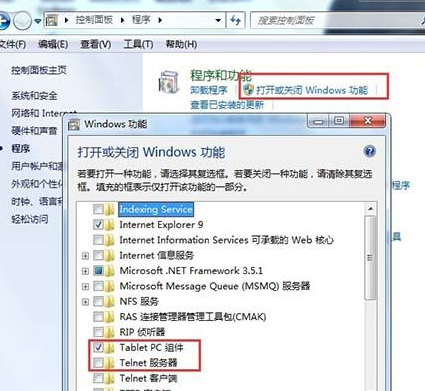
2、当资源安装完成之后,我们还需要进行启用操作,直接点击菜单栏,然后在搜索框中搜索,服务功能进行打开。
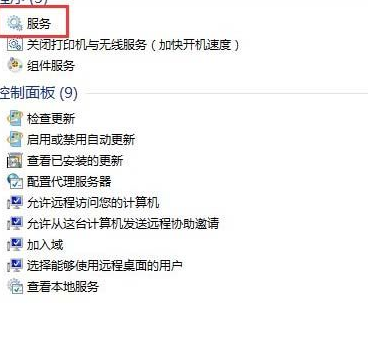
3、然后在服务窗口中找到telnet功能。
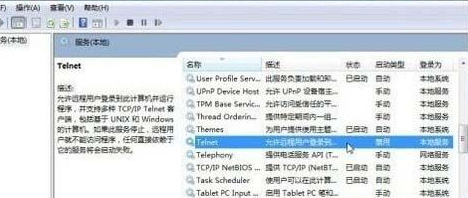
4、然后对于Telnet项进行右键点击打开属性,然后在启动类型中选择手动。
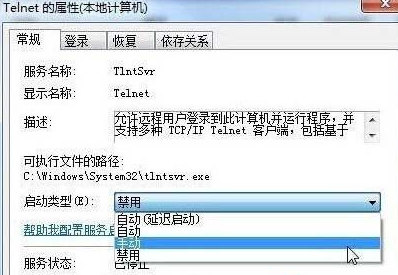
5、然后在回到服务列表,在这里对于Telnet进行启动操作即可。
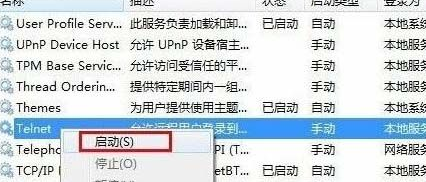
以上就是小编为大家整理的Win7如何开启telnet服务、Win7开启telnet服务方法介绍,想了解更多电脑系统、软件使用相关内容,可以对系统屋进行关注!
热门教程
- 1 win7 32位安装版
- 2 win7纯净版镜像64位
- 3 win7纯净版镜像32位
- 4 win7纯净版系统镜像iso
- 5 win7纯净版系统镜像32位
- 6 win7纯净版系统镜像64位
- 7 win7纯净版系统镜像
- 8 深度win7系统镜像
- 9 深度win7系统32位
- 10 深度win7系统64位


